Christian si chiede se esista un modo veloce per copiare una cella in un intervallo molto ampio. Sa come usare il mouse per scorrere e selezionare l’intervallo di destinazione, ma se sta copiando su migliaia (o decine di migliaia) di celle, ci vuole un tempo terribilmente lungo per scorrere una schermata dopo l’altra.
Usare il mouse per selezionare ampi intervalli di celle è complicato, nella migliore delle ipotesi. Esistono modi molto più semplici per selezionare intervalli di grandi dimensioni e questi metodi di selezione possono essere utilizzati per copiare facilmente i valori in quegli intervalli di grandi dimensioni.
Supponiamo che tu abbia un valore nella cella A3 e desideri copiarlo in un intervallo ampio, ad esempio C3:C99999. Il modo più semplice per eseguire la copia è seguire questi passaggi:
- Seleziona la cella A3
- Premi Ctrl+C per copiarne il contenuto negli Appunti
- Fai clic una volta nella Casella del Nome, sopra la colonna A (prima di fare clic, la Casella del nome contiene “A3”, che è la cella appena copiata)
- Digita C3:C99999 e premi Invio. L’intervallo è selezionato.
- Premi Ctrl+V.
Facile, eh? Un approccio simile per la selezione di grandi intervalli potrebbe essere utilizzato anche con la casella Vai a, in questo modo:
- Seleziona la cella A3
- Premi Ctrl+C per copiarne il contenuto negli Appunti
- Premi F5 per visualizzare la finestra di dialogo Vai a (vedi la Figura seguente)
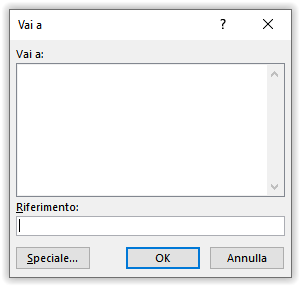
4. Nella casella Riferimento digita C3:C99999
5. Fai clic su OK. L’intervallo è selezionato
6. Premi Ctrl+V.
Se invece preferisci utilizzare una macro, puoi farlo utilizzando un singolo comando. Per copiare il valore da A3 nell’intervallo C3:C99999, utilizza quanto segue:
Range("C3:C99999") = Range("A3").ValueSe invece volessi copiare sia i valori che i formati nell’intervallo ampio, puoi usare questo comando:
Range("A3").Copy Destination:=Range("C3:C99999")Indipendentemente da come esegui la tua attività di copia, porta pazienza. A seconda di cosa tu stia copiando, il completamento dell’operazione può richiedere un po’ di tempo. Se stai copiando una formula in un intervallo così ampio, può volerci molto tempo poiché Excel esegue le migliaia di nuovi calcoli che hai richiesto.


